2017年06月12日
フリーソフトなどのヘルプが見えないときの対処法
ちょっと試してみたいことがあって、ファイル名を変更するアプリ『練馬』をインストールしたのですが、ヘルプを見ようとしたら内容が見えない状態でした。
右側の説明が書かれた部分が、真っ白で何も表示されません。

これは、アプリ『練馬』の不具合や、ヘルプファイルが壊れているということではなく、Windowsがセキュリティのために、chm形式のヘルプファイルをブロックしていることが原因です。
そのため、ヘルプにchm形式のファイルを使っている他のアプリでも、同じような状態になるはずです。
このような場合は、そのヘルプファイル(chm形式ファイル)のブロックを解除してやれば、問題なく表示されるようになります。
ヘルプファイルは、そのアプリのインストール先のフォルダにあるので、まずはそのフォルダを探します。
フリーソフトなどでインストーラーがなく、圧縮ファイルを解凍したら好きな場所に移動して使えるというアプリの場合は、そこがインストール先のフォルダということになります。
インストーラーでインストールするようなアプリの場合は、通常CドライブのProgram Filesの下にあるので、そこを探してもいいですが、スタートメニューでそのアプリを右クリックして、「その他」→「ファイルの場所を開く」でも見つけることができます。
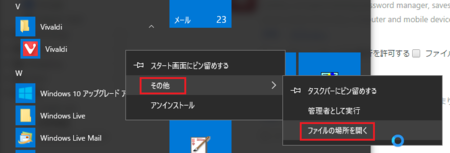
下の画像の場合、ファイルの拡張子を表示、隠しファイルを表示という設定に変更している状態ですが、初期設定のままでも、アイコンでヘルプファイルと分かります。

今回はヘルプファイルが3つ見つかりましたが、それぞれのファイルで「ブロックの解除」をする必要があります。
ヘルプファイルを右クリックして、「プロパティ」を開きます。
[全般]タブの一番下にある「セキュリティ」の「ブロックの解除」にチェックを入れて、[OK]ボタンをクリックします。

この作業を見つかったヘルプファイル全部について行います。
(全部といっても、普通は1個〜3個程度だと思います)
以上で作業は終わりで、ヘルプファイルは見えるようになるはずです。
ヘルプファイルに限らず、ネットからダウンロードしたり、他のパソコンからコピーしたファイルは、ファイルの種類によってブロックが掛かることがあります。
ファイルが開けない、見えないなどのときには、ファイルのプロパティを見て、「セキュリティ」ー「ブロックの解除」が表示されていたら、同じように解除してみてください。
もちろん、知らない人からのメールの添付ファイルや、危険なサイトからダウンロードした怪しいファイルの場合は、「ブロック解除」してはいけませんが。
右側の説明が書かれた部分が、真っ白で何も表示されません。

これは、アプリ『練馬』の不具合や、ヘルプファイルが壊れているということではなく、Windowsがセキュリティのために、chm形式のヘルプファイルをブロックしていることが原因です。
そのため、ヘルプにchm形式のファイルを使っている他のアプリでも、同じような状態になるはずです。
このような場合は、そのヘルプファイル(chm形式ファイル)のブロックを解除してやれば、問題なく表示されるようになります。
ヘルプファイルを見つける
ヘルプファイルは、そのアプリのインストール先のフォルダにあるので、まずはそのフォルダを探します。
フリーソフトなどでインストーラーがなく、圧縮ファイルを解凍したら好きな場所に移動して使えるというアプリの場合は、そこがインストール先のフォルダということになります。
インストーラーでインストールするようなアプリの場合は、通常CドライブのProgram Filesの下にあるので、そこを探してもいいですが、スタートメニューでそのアプリを右クリックして、「その他」→「ファイルの場所を開く」でも見つけることができます。
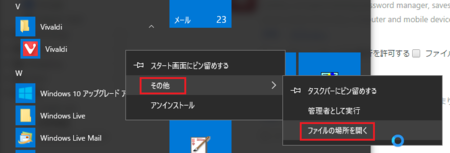
下の画像の場合、ファイルの拡張子を表示、隠しファイルを表示という設定に変更している状態ですが、初期設定のままでも、アイコンでヘルプファイルと分かります。

ヘルプファイルのブロックを解除する
今回はヘルプファイルが3つ見つかりましたが、それぞれのファイルで「ブロックの解除」をする必要があります。
ヘルプファイルを右クリックして、「プロパティ」を開きます。
[全般]タブの一番下にある「セキュリティ」の「ブロックの解除」にチェックを入れて、[OK]ボタンをクリックします。

この作業を見つかったヘルプファイル全部について行います。
(全部といっても、普通は1個〜3個程度だと思います)
その他
以上で作業は終わりで、ヘルプファイルは見えるようになるはずです。
ヘルプファイルに限らず、ネットからダウンロードしたり、他のパソコンからコピーしたファイルは、ファイルの種類によってブロックが掛かることがあります。
ファイルが開けない、見えないなどのときには、ファイルのプロパティを見て、「セキュリティ」ー「ブロックの解除」が表示されていたら、同じように解除してみてください。
もちろん、知らない人からのメールの添付ファイルや、危険なサイトからダウンロードした怪しいファイルの場合は、「ブロック解除」してはいけませんが。
この記事へのコメント
コメントを書く
この記事へのトラックバックURL
https://fanblogs.jp/tb/6357454
※言及リンクのないトラックバックは受信されません。
この記事へのトラックバック
